Wix Automations: Gegevens via webhook versturen
Leestijd 2 minuten
Stuur automatiseringsgegevens naar een app van derden of naar je eigen webserver via een webhook. Webhooks zijn een manier voor apps die niet zijn verbonden om in realtime berichten en informatie naar elkaar te sturen. Wanneer je een automatisering koppelt via een webhook, stuurt de webhook elke keer dat die automatisering wordt geactiveerd informatie naar een URL die je hebt opgegeven.
Let op:
Wij raden aan webhooks alleen te gebruiken als je al technische kennis en ervaring hebt met het werken met webhooks.
Om automatiseringen aan een webhook te koppelen:
- Ga naar Automatiseringen op het dashboard van je website.
- Klik rechtsboven op + Nieuwe automatisering.
- Klik op + Nieuw of kies een voorgestelde automatisering.
- Klik op de titel om je automatisering een naam te geven.
- Selecteer een trigger voor je automatisering.
- Kies Verzenden via webhook als actie van je automatisering.
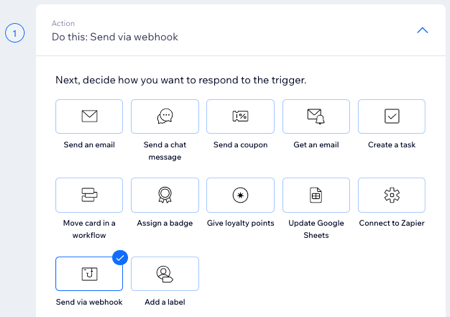
- Voer onder Doel-URL de URL in waarnaar de webhook een melding moet sturen. Telkens wanneer je automatisering wordt geactiveerd (bijvoorbeeld: een klant vult een formulier in op je website) stuurt de webhook gegevens naar de URL die je hebt opgegeven.
- Kies of de webhook alle beschikbare gegevens naar de URL moet sturen of alleen bepaalde gegevens:
- Alle sleutels en waardes: Alle gegevens van de trigger worden naar de doel-URL gestuurd. Als de trigger bijvoorbeeld Wix Forms is, stuurt de webhook gegevens vanuit elk formulierveld.
Tip: klik op Structuur bekijken om alle gegevens te zien die de webhook zal verzenden. Wanneer je klaar bent, klik je op Begrepen. - Aangepaste structuur: Alleen specifieke gegevens worden naar de doel-URL gestuurd. Als je trigger bijvoorbeeld Wix Forms is, wil je misschien alleen de velden 'Naam' en 'E-mail' verzenden.
- Klik op naast Voeg je eigen sleutels en waardes toe op Aangepaste structuur.
- Voer in het Sleutel-veld een sleutelnaam in. Dit helpt je te onderscheiden welke gegevens worden verzonden.
- Klik naast Waarde op Waarde invoeren om de gegevens te kiezen die met de sleutel overen moeten stemmen.
- (Optioneel) Klik op + Sleutelwaarde toevoegen om nog een rij toe te voegen en sleutelnamen aan gegevens te koppelen.
Let op: Als je ervoor kiest om een specifieke sleutel niet aan een waarde toe te wijzen, zal de webhook gegevens naar de URL sturen zonder aanvullende informatie van de trigger. - Wanneer je klaar bent, klik je op Opslaan.
- Alle sleutels en waardes: Alle gegevens van de trigger worden naar de doel-URL gestuurd. Als de trigger bijvoorbeeld Wix Forms is, stuurt de webhook gegevens vanuit elk formulierveld.
- Klik op de Timing-dropdown om een timing voor de automatisering in te stellen.
- Klik op Activeren of op Opslaan.